Дети проводят все больше времени в интернете, поэтому родительский контроль необходим для защиты от нежелательного контента. Он позволяет родителям контролировать доступ к веб-сайтам и приложениям, ограничивая контент на основе возраста и других параметров.
Для настройки родительского контроля нужны дополнительные инструменты. Вам потребуется маршрутизатор с функцией родительского контроля или программным обеспечением. Ваш компьютер или мобильное устройство должны быть подключены к этой же сети.
Сначала зайдите в административный интерфейс маршрутизатора. Откройте веб-браузер и введите IP-адрес маршрутизатора в адресной строке (обычно 192.168.0.1 или 192.168.1.1). Если не знаете IP-адрес, посмотрите документацию или обратитесь к производителю.
После входа в административный интерфейс маршрутизатора, найдите раздел "Родительский контроль". Здесь можно установить ограничения доступа к сайтам, управлять временем использования устройств и фильтровать контент по возрастным категориям.
Шаг 1: Выбор устройства

Выберите устройство, которое чаще всего используется или которым часто пользуется ваш ребенок. Например, если ребенок больше времени проводит на смартфоне, выберите его для родительского контроля.
Можно установить родительский контроль на нескольких устройствах, если нужно. Каждое устройство может иметь свои особенности и доступные функции родительского контроля.
После выбора устройства переходите к настройке родительского контроля.
Шаг 2: Установка приложения
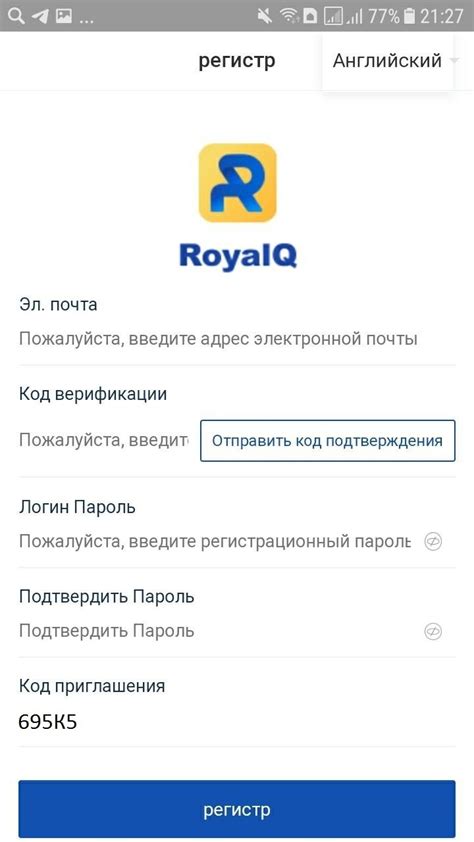
Установите приложение родительского контроля на устройство вашего ребенка согласно инструкциям производителя. Процедура установки может отличаться в зависимости от операционной системы устройства ребенка.
1. Откройте магазин приложений - Google Play Store для Android или App Store для iOS.
2. Введите название приложения родительского контроля в поисковую строку. Найденное приложение должно быть искомым.
3. Нажмите на значок приложения для просмотра подробной информации.
4. Нажмите на кнопку "Установить", чтобы начать загрузку приложения на устройство ребенка. Если потребуется ввести пароль учетной записи Google Play Store или Apple ID, сделайте это.
5. Дождитесь завершения установки приложения. После этого закройте магазин приложений и переходите к следующему шагу.
Процесс установки приложения родительского контроля на устройство ребенка завершен. Теперь готовы приступить к его настройке и использованию. Переходите к следующему шагу, чтобы продолжить.
Шаг 3: Создание аккаунта
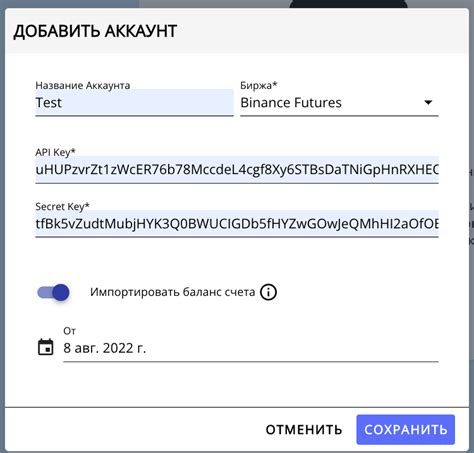
На данном этапе потребуется создать аккаунт для использования родительского контроля. Следуйте инструкциям ниже, чтобы завершить этот шаг:
- Откройте веб-браузер и перейдите на страницу создания аккаунта родительского контроля.
- Нажмите на кнопку "Создать аккаунт", "Зарегистрироваться" или аналогичную.
- Заполните необходимые поля: имя, адрес электронной почты, пароль.
- Придумайте надежный пароль (минимум 8 символов, цифры, буквы в верхнем и нижнем регистре, специальные символы).
- Подтвердите создание аккаунта по инструкциям на экране.
Поздравляем! Аккаунт для родительского контроля успешно создан. Осталось завершить настройку и наслаждаться безопасностью и контролем, которые предоставляет родительский контроль.
Шаг 4: Настройка ограничений
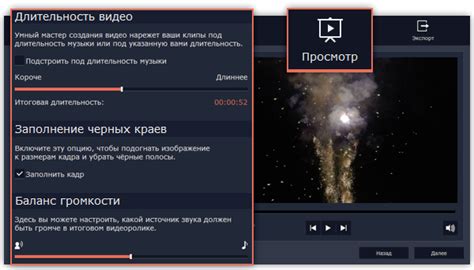
После успешного подключения родительского контроля к выбранной платформе, необходимо настроить ограничения, чтобы обеспечить безопасное онлайн-присутствие вашего ребенка. Вам понадобится доступ к настройкам родительского контроля на устройстве ребенка.
Важно определить, какие виды контента и функций вы хотите ограничить. Некоторые из наиболее распространенных ограничений включают: контент сексуального характера, насилие, нецензурную лексику или оскорбительные выражения.
Кроме того, вы можете ограничить время пользования устройством. Установите четкое расписание, когда ваш ребенок может использовать интернет, и остановите доступ в другое время. Это поможет регулировать и контролировать время, которое ребенок проводит онлайн.
2. Проверьте, что ограничения родительского контроля активированы.
Перейдите в раздел настроек и найдите пункт "Родительский контроль". Убедитесь, что все необходимые ограничения установлены и правильно работают.
2. Проверьте настройки родительского контроля.
Перейдите в раздел настроек, где вы сможете активировать родительский контроль. Убедитесь, что все необходимые функции включены и заданы соответствующие параметры.
3. Протестируйте функционал.
Вернитесь на главный экран устройства и попробуйте открыть запрещенные или ограниченные приложения или веб-сайты. Убедитесь, что родительский контроль блокирует доступ к ним или ограничивает их использование.
4. Внесите необходимые корректировки.
Если есть проблемы с родительским контролем, откройте настройки и внесите изменения. Убедитесь, что всё настроено правильно.
После активации родительского контроля вы можете быть уверены, что ваш ребенок защищен. Теперь вы сможете спокойно отдыхать, зная, что ваши права и обязанности выполнены.